Top 10:人気記事をウィジェットとショートコードで表示できる
人気のある投稿を表示できる WordPress 用プラグインの紹介です。
それは「Top 10」です。
その導入手順から日本語化・使い方と設定などを解説していきます。
Top 10
Top 10 は、投稿・固定ページ・カスタム投稿で人気のある投稿を表示できます。
Top 10 の主な特徴は、以下のとおりです。
- 投稿、固定ページ、カスタム投稿のページビューを 1 時間ごとにカウント。
- ショートコードや関数を使って簡単に人気記事一覧を自動表示できます。
- 人気記事一覧を合計数またはカスタム期間のいずれかで集計し表示可能。
- Gutenberg / Block Editorに対応。Popular Posts [Top 10]ブロックを搭載。
- 毎日の人気記事と全期間の人気記事を表示できるウィジェットを用意
- 投稿一覧と閲覧数を表示するための 2 つのショートコード [tptn_list] と [tptn_views]もあります。
- WordPress の投稿サムネイルに対応。設定ページで指定された寸法でカスタム画像サイズ作成可。
- 投稿の最初の画像を自動抽出し、サムネイルとして表示可能。
- WordPress のメタフィールドからサムネイルの URL を手動入力可能。編集画面の meta ボックスで指定可。
- 特定のカテゴリーからの投稿をリストから非表示にすることが可能。投稿 ID での指定も可能。
- 管理画面からカスタム CSS スタイルを入力可能。
- ダッシュボードから日別・総合の人気記事一覧を表示可。
- 管理画面の「すべての投稿」と「すべてのページ」にソート可能なカラムを追加。
- カウントテーブルと設定をエクスポート可能。インストールで復元も可能。
- WP Super Cache, W3 Total Cache, Quick Cacheなどのキャッシュプラグインに対応。
記事を作成もしくは更新時点でのバージョン:3.0.0
マルチサイトでの利用:可
Gutenberg エディターでの動作
Gutenberg エディターに専用ブロックが追加されます。
Gutenbergでのショートコードの挿入手順
このプラグインは、ショートコードを使用します。
挿入手順については、下記の記事にて詳しく解説していますので、御覧ください。
Gutenberg でのショートコードの挿入手順 – WordPress活用術
インストール手順
Top 10 をインストールするには 2 種類の方法があります。
下記の URL から ZIP ファイルを入手して、管理画面からアップロードして有効化する。
Top 10 – WordPress.org
もしくは、WordPress.org の公式プラグインディレクトリにリリースされているので、
管理画面からインストールできます。
ダッシュボードから「プラグイン」メニューの「新規追加」を選択し、
プラグイン追加画面右上の検索窓に「Top 10」と入力します。
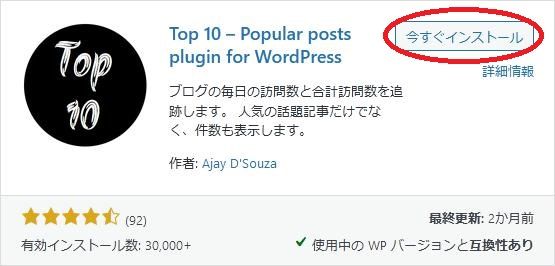
検索結果の一番左上に表示されると思うので、「今すぐインストール」をクリックします。
※一番左上に表示されない場合は、上記の画像から探して下さい。
インストールが完了したら、プラグインを「有効化」します。
プラグインのインストールに慣れていない方は、
下記の記事にて詳しく解説していますので、御覧ください。
WordPressプラグインのインストール手順を解説 – WordPress活用術
日本語化
Top 10 を有効化した際に日本語化されない場合には、
日本語化用の言語パックを translate.wordpress.org から入手できる場合があります。
WordPress と関連プロジェクト(テーマ・プラグイン)用の翻訳プラットフォームとして、
translate.wordpress.org (GlotPress) が導入されています。
※ボランティアで翻訳されている場合が多いので、
全てのプラグインで、必ずしも日本語化用の言語パックが用意されているわけでは無いです。
また、用意されていても 100% 翻訳されている保証もありません。
日本語化用の翻訳ファイルの探し方は、下記の記事を参照してください。
WordPress公式での日本語化用の翻訳ファイルの探し方 – WordPress活用術
専用メニュー
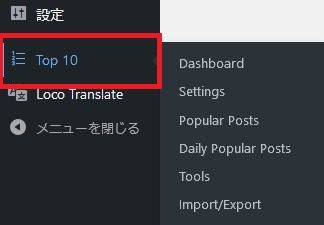
ダッシュボードの「設定」メニューの下に追加されています。
使い方
使い方は、設定画面から必要な設定を行いましょう。
設定
General
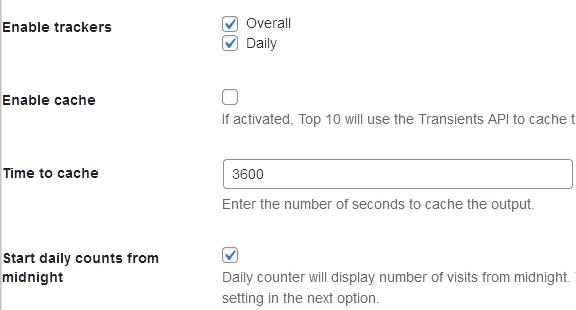
- Enable trackers
ページビューを追跡するかどうか。 - Enable cache
人気記事リストをキャッシュするかどうか。 - Time to cache
キャッシュする時間を秒単位で入力します。
初期値:3,600 - Start daily counts from midnight
訪問者数を 0 時からカウントを開始するかどうか。チェックを外すと下の項目で設定できます。
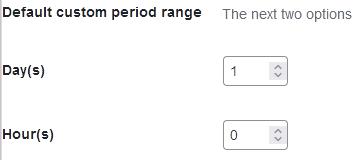
- Day(s)
訪問者数のカウントアップするカスタム期間(日)を指定できます。
初期値:1 - Hour(s)
訪問者数のカウントアップするカスタム期間(時間)を指定できます。
初期値:0
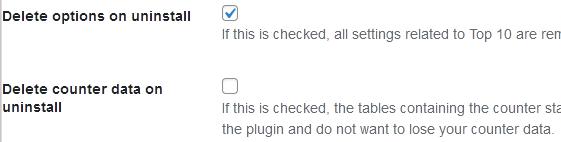
- Delete options on uninstall
チェックを付けると、このプラグインをアンインストールすると全ての設定が削除されます。 - Delete counter data on uninstall
Delete counter data on uninstall。
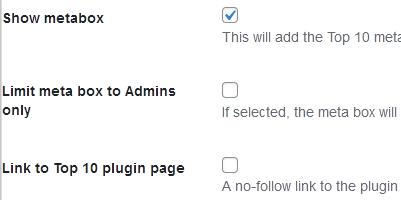
- Show metabox
チェックを付けると、各投稿編集画面に専用のメタボックスが追加されます。 - Limit meta box to Admins only
チェックを付けると、上述のメタボックスが管理者のみに表示されるようになります。 - Link to Top 10 plugin page
このプラグインのホームページへのリンクを人気記事リストの最後に表示するかどうか。
Counter/Tracker
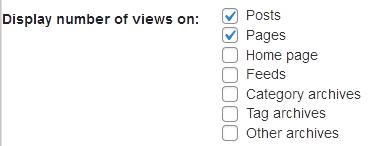
- Display number of views on
閲覧数を表示するコンテンツを選択します。下記の PHP コードをテーマのテンプレートファイルに記述すると無効にできます。
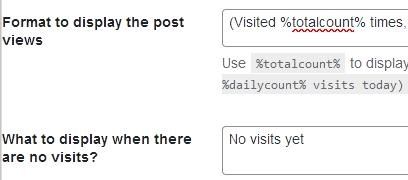
- Format to display the post views
閲覧数の表示形式を定義できます。 - What do display when there are no visits?
閲覧数が「0」の時に表示する文言を入力します。
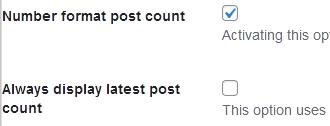
- Number format post count
このオプションを有効にすると、投稿数がロケールに基づいた数値形式に変換されます。 - Always display latest post count
キャッシュを使用せずに常に最新の閲覧数を表示するかどうか。
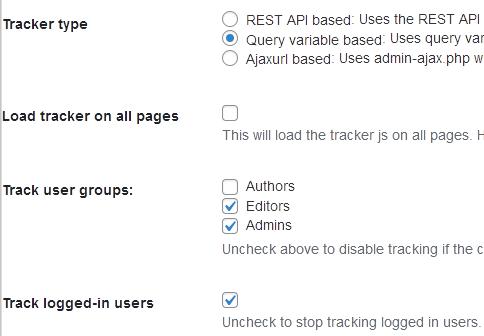
- Tracker type
ページ閲覧のトラッキング方法を選択します。 - Load tracker on all pages
すべてのページで tracker js を読み込むかどうか。 - Track user groups
トラッキングするユーザーを権限で選択します。 - Track logged-in users
ログインユーザーをトラッキング対象にするかどうか。
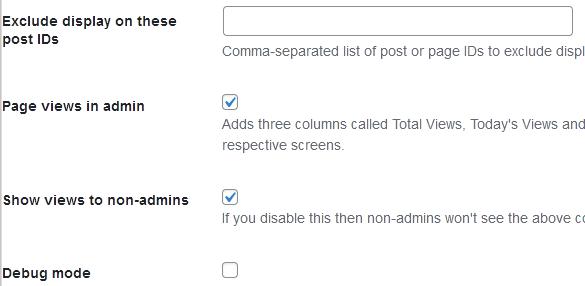
- Exclude display on these post IDs
除外する投稿または固定ページを ID で指定します。カンマ区切りで複数指定可。 - Page views in admin
管理画面で投稿の閲覧数を表示するかどうか。 - Show views to non-admins
非管理者にも閲覧数を表示するかどうか。 - Debug mode
デバッグモードを有効にするかどうか。
Posts list
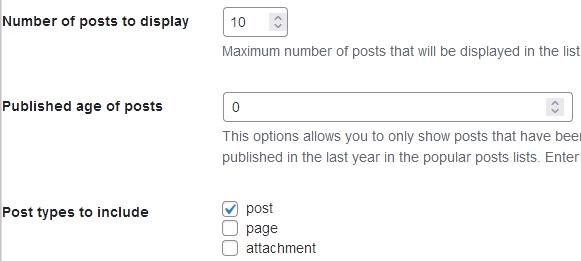
- Number of posts to display
人気記事リストで表示する投稿の最大数を入力します。ウィジェットまたはショートコードで指定しない場合に使用されます。
初期値:10 - Published age of posts
現在の日付から何日前までの投稿を表示対象にするかどうか。
初期値:0 - Post types to include
人気記事リストに含める投稿タイプを選択できます。
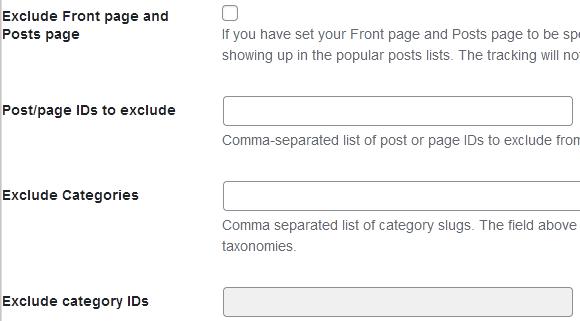
- Exclude Front page and Posts page
フロントページと投稿ページを特定のページとして設定している場合、他のページと同様にトラッキングされます。このオプションを有効にすると、人気投稿リストに表示されなくなります。なお、トラッキングは無効化されません。 - Post/page IDs to exclude
人気記事リストから除外する投稿または固定ページを ID で指定できます。カンマで区切ると複数指定可。 - Exclude Categories
人気記事リストから除外するカテゴリーをスラッグで指定できます。カンマで区切ると複数指定可。 - Exclude category IDs
> 「Exclude Categories」用の読み取り専用フィールドです。
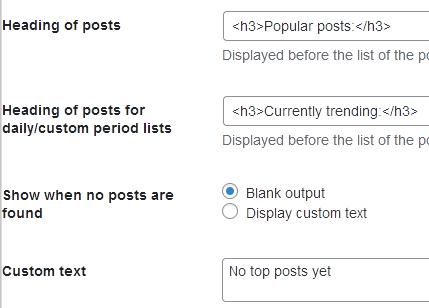
- Heading of posts
人気記事リストの見出しを入力できます。 - Heading of posts for daily/custom period lists
日毎もしくはカスタム期間での人気記事リストの見出しを入力できます。 - Show when no posts are found
表示する投稿がない場合に空白を出力するかメッセージを表示するかを選択できます。 - Custom text
上でメッセージを表示すると選択した場合に表示する文字列を入力します。
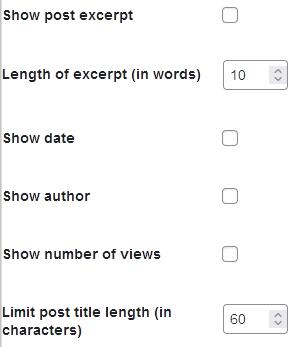
- Show post excerpt
抜粋を表示するかどうか。 - Length of excerpt (in words)
表示する抜粋の長さを単語数で指定できます。
初期値:10 - Show date
投稿日を表示するかどうか。 - Show author
投稿者を表示するかどうか。 - Show number of views
閲覧数を表示するかどうか。 - Limit post title length (in characters)
表示する投稿のタイトルの長さを文字数単位で指定できます。
初期値:60
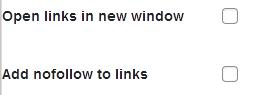
- Open links in new window
リンクを新しいウィンドウで開くかどうか。 - Add nofollow to links
リンクに Nofollow 属性を追加するかどうか。
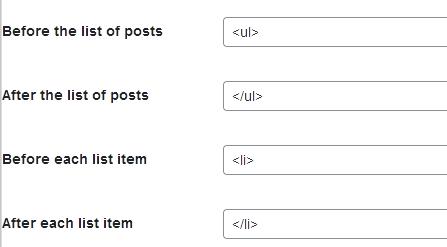
- Before the list of posts
リストの前で表示する HTML タグを含む文字列を入力します。 - After the list of posts
リストの最後で表示する HTML タグを含む文字列を入力します。 - Before each list item
各項目の前に表示する HTML タグを含む文字列を入力します。 - After each list item
各項目の後ろに表示する HTML タグを含む文字列を入力します。
Thumbnail
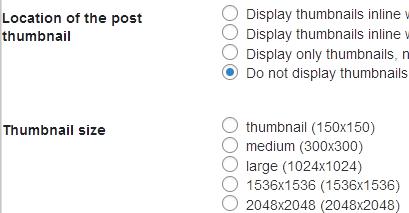
- Location of the post thumbnail
投稿のサムネイル画像を表示する位置を選択します。 - Thumbnail size
サムネイル画像のサイズを選択します。
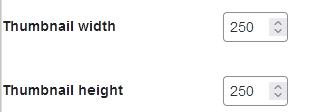
- Thumbnail width
カスタムのサムネイルサイズの幅を入力します。
初期値:250 px - Thumbnail height
カスタムのサムネイルサイズの高さを入力します。
初期値:250 px
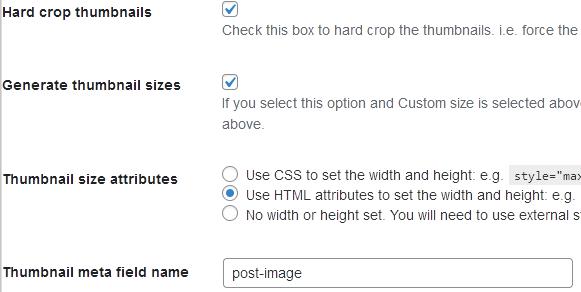
- Hard crop thumbnails
チェックを付けると幅と高さの比率を維持するように画像を切り取ります。 - Generate thumbnail sizes
このオプションを有効にすると、上記で選択したカスタムサイズをプラグインが画像サイズを WordPress に登録し、新しいサムネイルを作成します。 - Thumbnail size attributes
サムネイルのサイズを属性として指定するかどうか。 - Thumbnail meta field name
サムネイル画像用のメタフィールド名を入力できます。
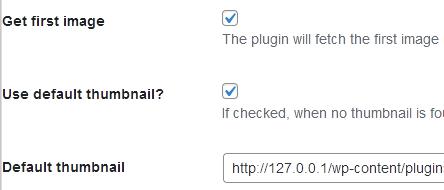
- Get first image
投稿中にある最初の画像をサムネイル画像として取得するかどうか。 - Use default thumbnail?
チェックを付けると、下記の URL で指定されている画像をデフォルトのサムネイル画像として使用できます。 - Default thumbnail
デフォルトのサムネイル画像として使用する画像を URL で入力します。
Styles

- Popular posts style
人気記事リストの表示スタイルを選択します。
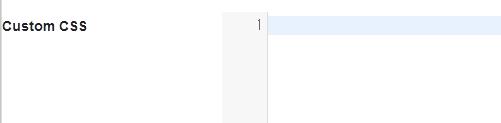
- Custom CSS
カスタム CSS コードを入力できます。
Maintenance
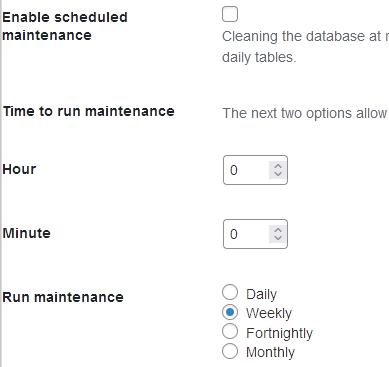
- Enable scheduled maintenance
定期メンテナンス機能を有効にするかどうか。有効にすると 90 日を超えるデータは自動的に削除されます。 - Time to run maintenance
メンテナンスを実行する時刻を設定できます。 - Hour
時刻の「時」を設定できます。
初期値:0 - Minute
時刻の「分」を設定できます。
初期値:0 - Run maintenance
メンテナンス実行の間隔(毎日・毎週・隔週・毎月)を選択します。
Feed
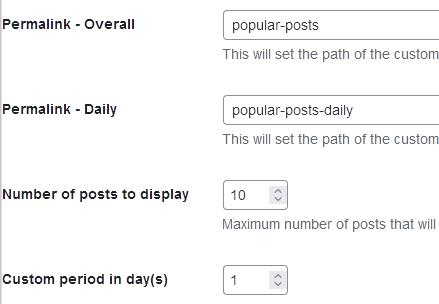
- Permalink – Overall
プラグインが生成するカスタムフィードのパスを設定します。このオプションを変更すると、パーマリンクのリフレッシュが必要になる場合があります。 - Permalink – Daily
毎日/カスタム期間の人気記事に対してプラグインが生成するカスタムフィードのパスを設定します。このオプションを変更すると、パーマリンクのリフレッシュが必要になる場合があります。 - Number of posts to display
カスタムフィードに表示される記事の最大数を指定できます。
初期値:10 - Custom period in day(s)
カスタム期間(日)を指定できます。
初期値:1
Top 10 Dashboard
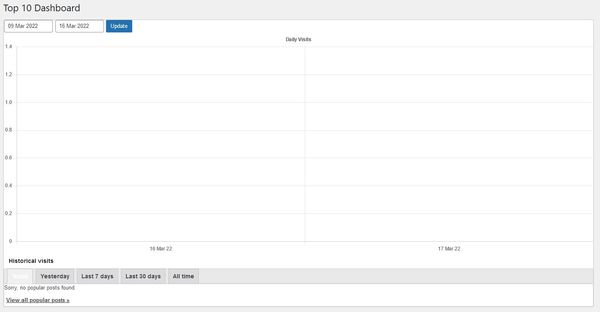
Popular Posts
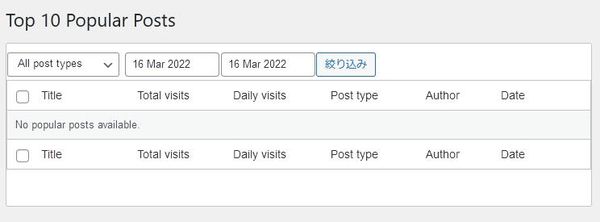
Daily Popular Posts
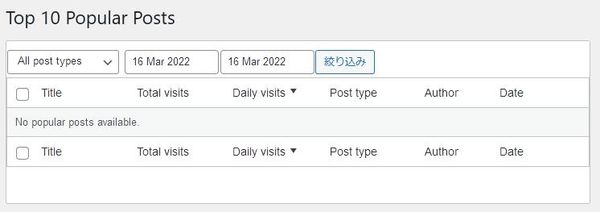
Tools
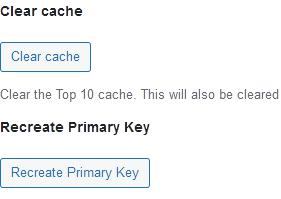
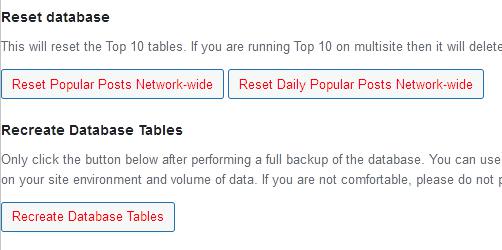
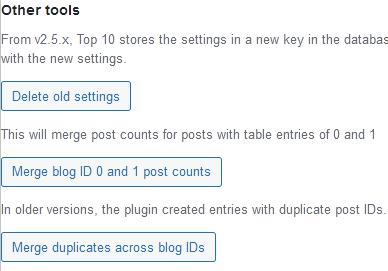
- Clear cache
このプラグインのキャッシュをクリアします。設定ページを保存しても自動的に消去されます。 - Recreate Primary Key
専用テーブの主キーを削除し最初期化を行えます。エラーが発生した際に使用します。実行前にはバックアップを忘れずに。 - Reset Popular Posts Network-wide
マルチサイトでプラグインを使用している場合にデータ全体をリセットできます。 - Reset Daily Popular Posts Network-wide
マルチサイトでプラグインを使用している場合に 1 日のデータをリセットできます。 - Delete old settings
このプラグインのアップグレード時に使用します。v.2.5.x 以前から使用している場合に限ります。 - Merge blog ID 0 and 1 post counts
blog ID が 0 と 1 の投稿数をマージします。 - Merge duplicates across blog IDs
プラグインを古いバージョンから使用していた場合に使用します。
Import/Export
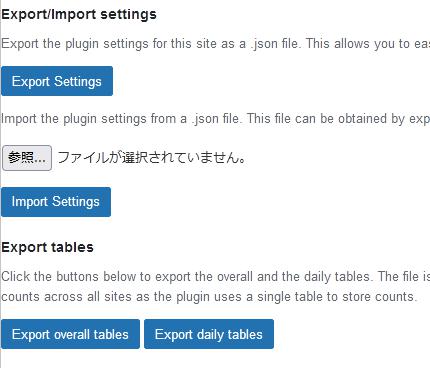
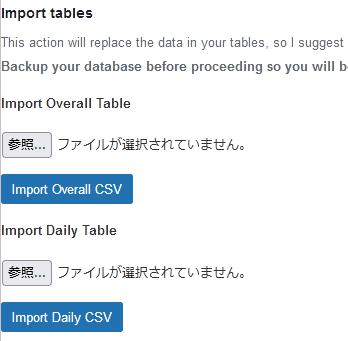
プラグインのデータをインポート&エクスポートできます。
ショートコード
下記のショートコードを使用すると、任意の投稿や固定ページで人気記事一覧を表示できます。
[tptn_list]
[tptn_views]専用ブロック
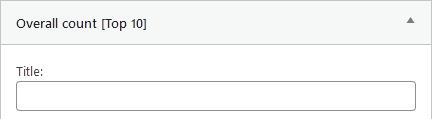
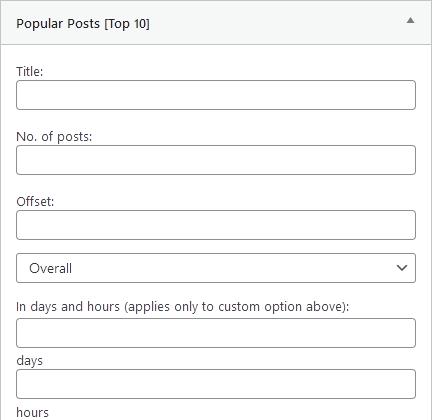
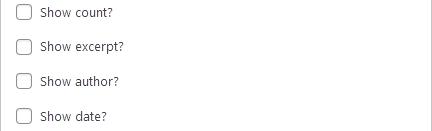
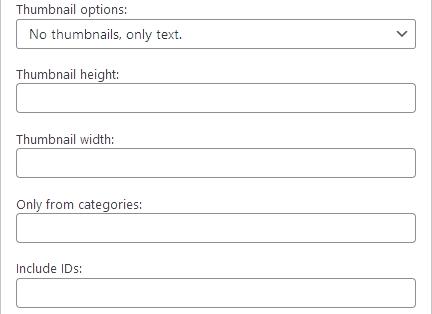
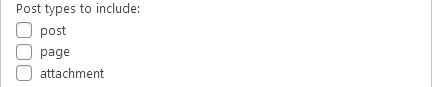
代替プラグイン
Top 10 にほしい機能が無かった場合には、
Top 10 以外にも人気記事を表示できるプラグインを記事にしています。
以下では、Top 10 を含めて 12 個を簡単に紹介しています。